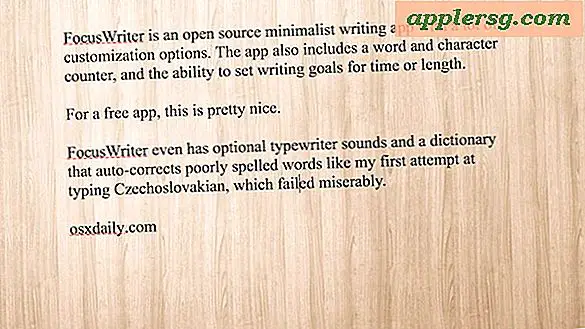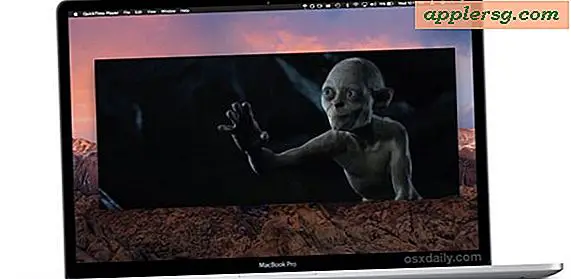เปลี่ยนตารางเวลาการสำรองข้อมูลของ Time Machine
 เจ้าของ Mac ทุกคนควรใช้ Time Machine เป็นวิธีแก้ปัญหาการสำรองข้อมูลที่ง่ายและไม่เจ็บปวดมากที่สุดทำงานอยู่เบื้องหลังและทำให้สามารถกู้คืนไฟล์ได้ง่ายหรือระบบปฏิบัติการทั้งหมดอาจมีข้อผิดพลาดในระหว่างการอัปเดต OS X หรืออื่น ๆ ไม่มีทางที่จะต้องมีการสำรองข้อมูล Mac ของคุณเป็นสิ่งสำคัญและผู้ใช้ขั้นสูงอาจได้รับประโยชน์จากการตั้งเวลาการสำรองข้อมูล Time Machine
เจ้าของ Mac ทุกคนควรใช้ Time Machine เป็นวิธีแก้ปัญหาการสำรองข้อมูลที่ง่ายและไม่เจ็บปวดมากที่สุดทำงานอยู่เบื้องหลังและทำให้สามารถกู้คืนไฟล์ได้ง่ายหรือระบบปฏิบัติการทั้งหมดอาจมีข้อผิดพลาดในระหว่างการอัปเดต OS X หรืออื่น ๆ ไม่มีทางที่จะต้องมีการสำรองข้อมูล Mac ของคุณเป็นสิ่งสำคัญและผู้ใช้ขั้นสูงอาจได้รับประโยชน์จากการตั้งเวลาการสำรองข้อมูล Time Machine
การจัดตารางเวลาการสำรองข้อมูลเครื่องบนเครื่อง Mac มีประโยชน์หลายประการไม่ว่าจะเพื่อการบริหารหรือการจัดการหรือเพียงเพราะคุณต้องการเปลี่ยนความถี่ในการสำรองข้อมูล ตัวอย่างเช่น Time Machine อาจเป็นบิตก้าวร้าวบางครั้งและโดยค่าเริ่มต้นจะสำรองการเปลี่ยนแปลงทั้งหมดทุกชั่วโมงที่มีการเชื่อมต่อไดรฟ์หรืออยู่ในช่วง แม้ว่าจะดีเยี่ยมสำหรับวัตถุประสงค์ในการสำรองข้อมูล แต่อาจเป็นเรื่องที่น่ารำคาญเมื่อประมวลผล I / O ของดิสก์และซีพียูจากงานอื่น ๆ วิธีที่ง่ายที่สุดในการหลีกเลี่ยงปัญหานี้คือการปรับเปลี่ยนช่วงเวลาสำรองข้อมูล ไม่ว่าเหตุผลที่ใดเราจะแสดงวิธีปรับตารางการสำรองข้อมูลจาก Terminal หรือใช้ Preference Pane ที่มีชื่อว่า TimeMachineScheduler
วิธีการเปลี่ยนตารางเวลาการสำรองข้อมูลเครื่องใน Mac OS X ด้วย Terminal อย่างถูกต้อง
ใช้บรรทัดคำสั่งและเคล็ดลับการเขียนค่าดีฟอลต์คุณสามารถปรับตารางเวลาการสำรองข้อมูลของ Time Machine ด้วยตนเองได้ ในการเริ่มต้นให้เปิด Terminal แล้วปรับลำดับคำสั่งตามที่ต้องการ
คำสั่งดีฟอลต์เพื่อปรับช่วงเวลาสำรองข้อมูลของ Time Machine มีดังต่อไปนี้จะอยู่ในบรรทัดเดียว:
sudo defaults write /System/Library/LaunchDaemons/com.apple.backupd-auto StartInterval -int 14400
หมายเลขสุดท้ายเป็นช่วงเวลาเป็นวินาทีทำให้ชั่วโมงจัดกลุ่มตามกลุ่มที่สอง 3600 รายการ ถ้าคุณต้องการรอ 4 ชั่วโมงระหว่างการสำรองข้อมูลจำนวนจะ 14400 และอื่น ๆ การตั้งค่าเริ่มต้นคือหนึ่งชั่วโมงหรือ 3600 วินาทีซึ่งสามารถเรียกคืนได้ด้วย:
sudo defaults write /System/Library/LaunchDaemons/com.apple.backupd-auto StartInterval -int 3600
Hit ที่ได้รับคืนและกำหนดการสำรองข้อมูลเริ่มต้นจะได้รับการเรียกคืนอีกครั้ง
วิธีเทอร์มินัลเป็นบิตขั้นสูงซึ่งหมายความว่าดีสำหรับผู้ใช้ที่สบายด้วยบรรทัดคำสั่ง ใช้งานได้กับซอฟต์แวร์ระบบปฏิบัติการ Mac ทุกรุ่นเช่น OS X Yosemite, Mavericks, Mountain Lion, Snow Leopard ฯลฯ แต่ถ้าคุณไม่ชอบบรรทัดคำสั่งหรือถ้าต้องการควบคุมเครื่อง Time Machine ให้ดีขึ้น เดิมพันเป็น app TimeMachineScheduler ฟรีสำหรับ Mac OS X.
ปรับ Time Machine Schedule & Interval ด้วย TimeMachineScheduler สำหรับ OS X
TimeMachineScheduler ทำงานร่วมกับ Mac OS X 10.9, 10.8, 10.7 และ 10.6 และสามารถควบคุมได้ง่ายและแม่นยำเมื่อ Time Machine ทำงาน เช่นเดียวกับการเขียนคำสั่งเริ่มต้นคุณสามารถปรับช่วงเวลาสำรองข้อมูลได้ แต่อาจมีประโยชน์มากที่สุดคือความสามารถในการข้ามการสำรองข้อมูลระหว่างเวลาที่กำหนด ไม่ต้องการให้ Time Machine ทำงานในช่วงชั่วโมงการทำงานสูงสุดในเวลา 9.00 น. และ 14.00 น. ตั้งระยะเวลาให้บล็อกในแอป
- รับ TimeMachineScheduler จากนักพัฒนาฟรี

TimeMachineScheduler ยังช่วยให้คุณสามารถ จำกัด การสำรองข้อมูลเฉพาะกับการเชื่อมต่อเครือข่ายและ SSID ที่ระบุซึ่งเป็นสัมผัสที่ยอดเยี่ยมสำหรับผู้ที่ใช้ Time Capsules หรือการสำรองข้อมูลผ่าน wifi
มุ่งหน้าไปยัง The Graphic Mac เพื่อค้นหา TimeMachineScheduler
คุณกำหนดเวลาการสำรองข้อมูลของ Time Machine หรือไม่? คุณปล่อยให้พวกเขาวิ่งแน่นอนของพวกเขา? คุณเริ่มต้นและดำเนินการสำรองด้วยตนเองหรือไม่ ตราบเท่าที่คุณกำลังสำรอง Mac ของคุณเป็นประจำคุณควรจะดีไป